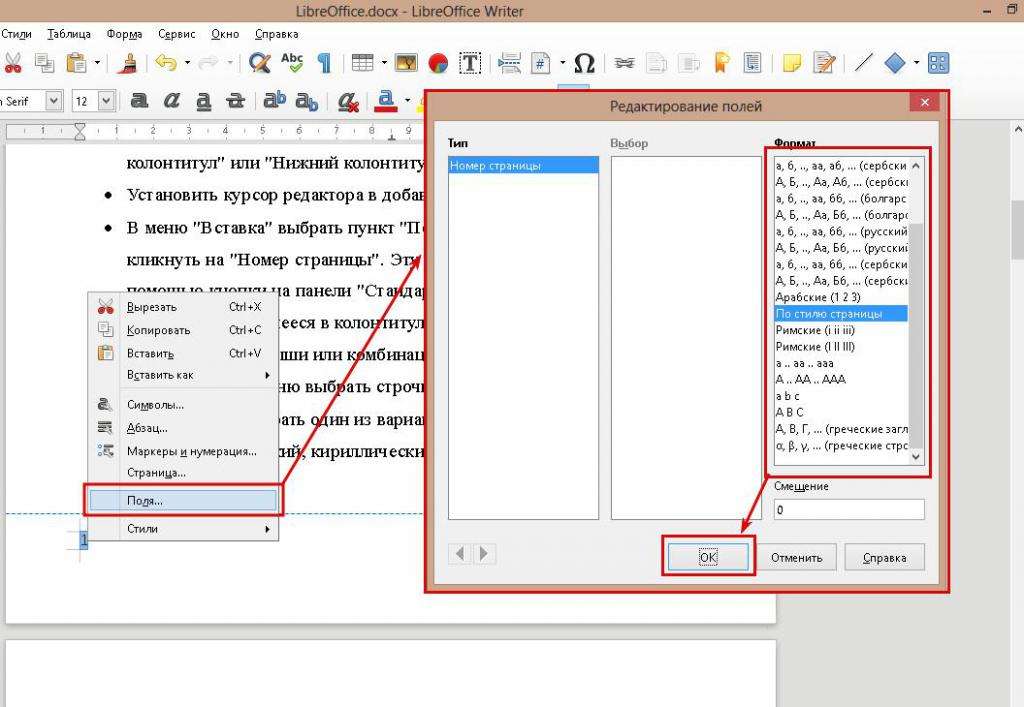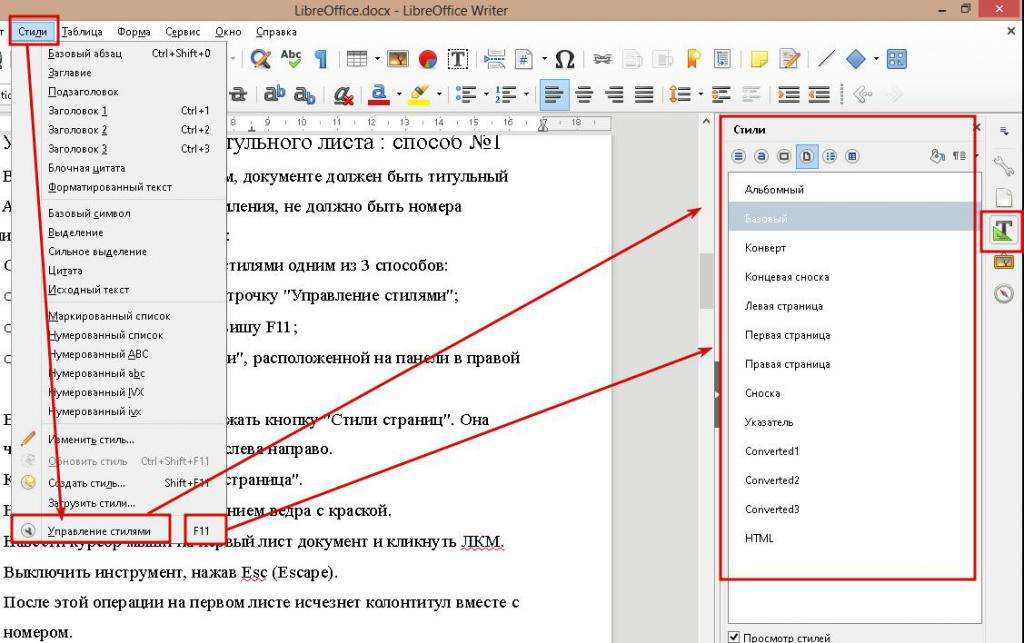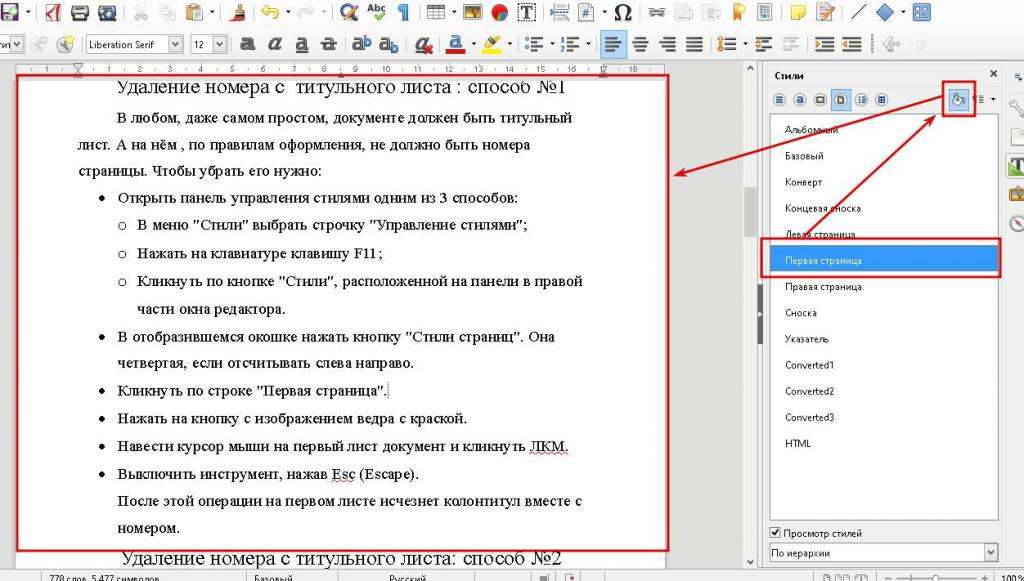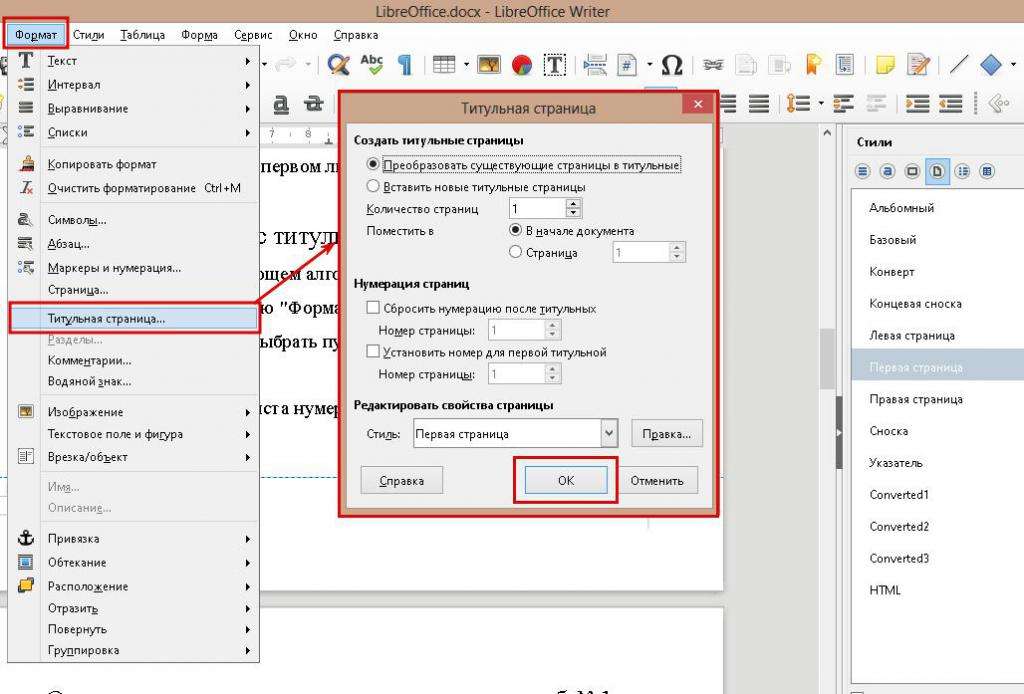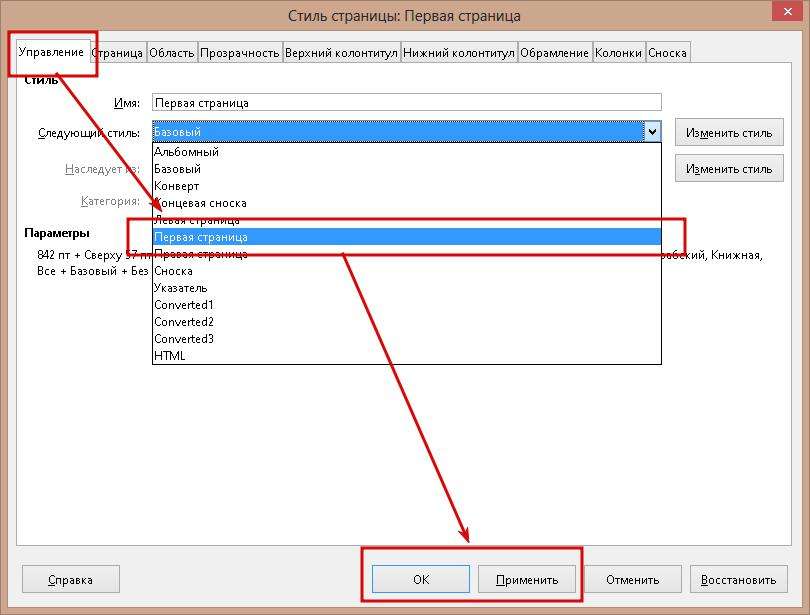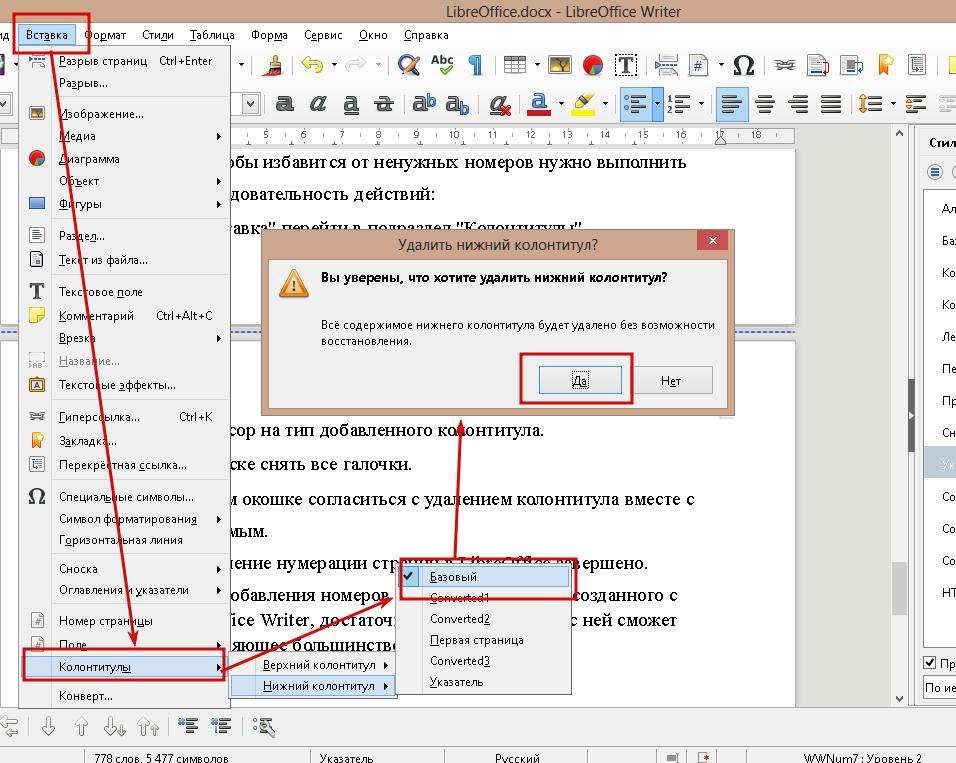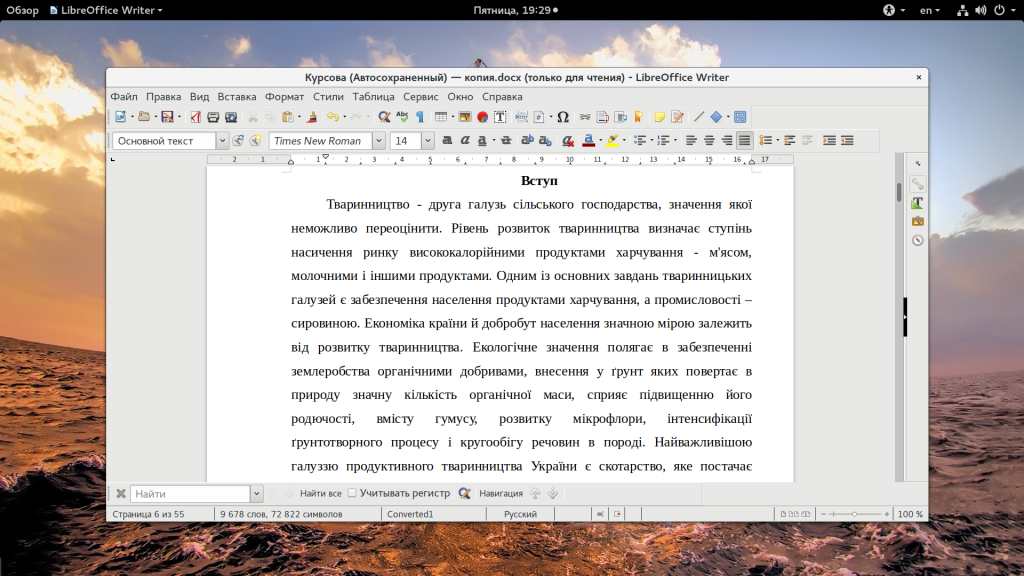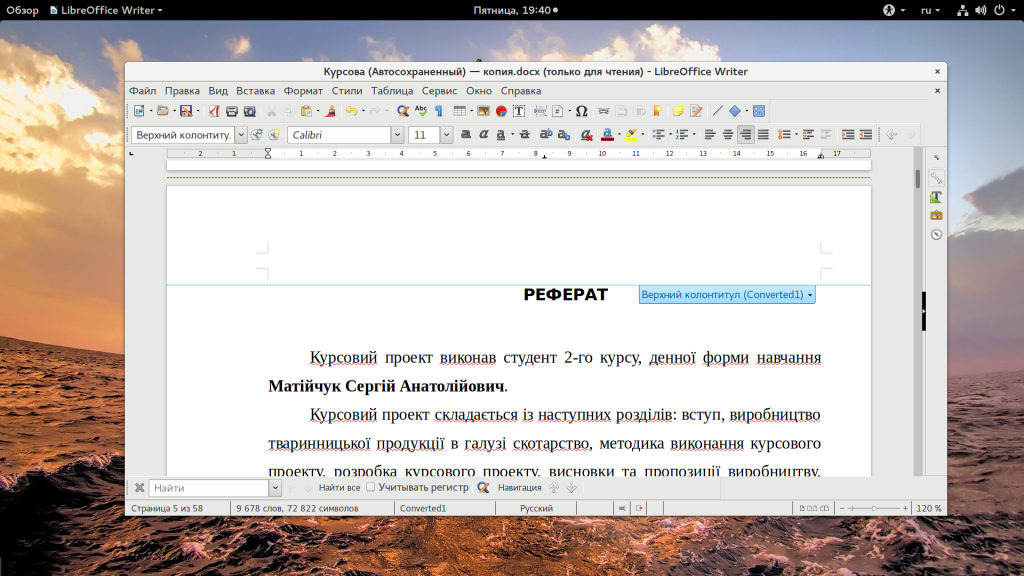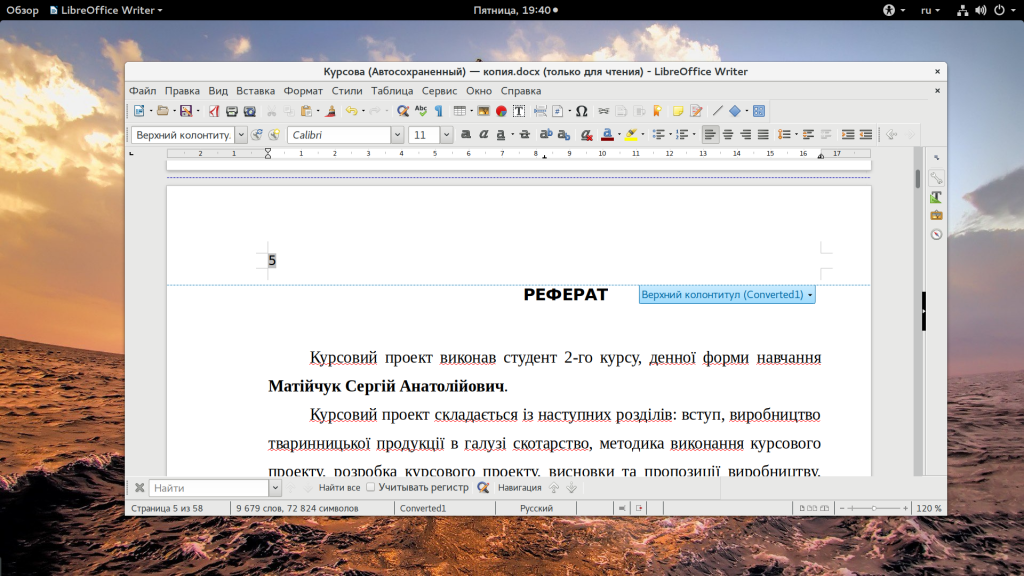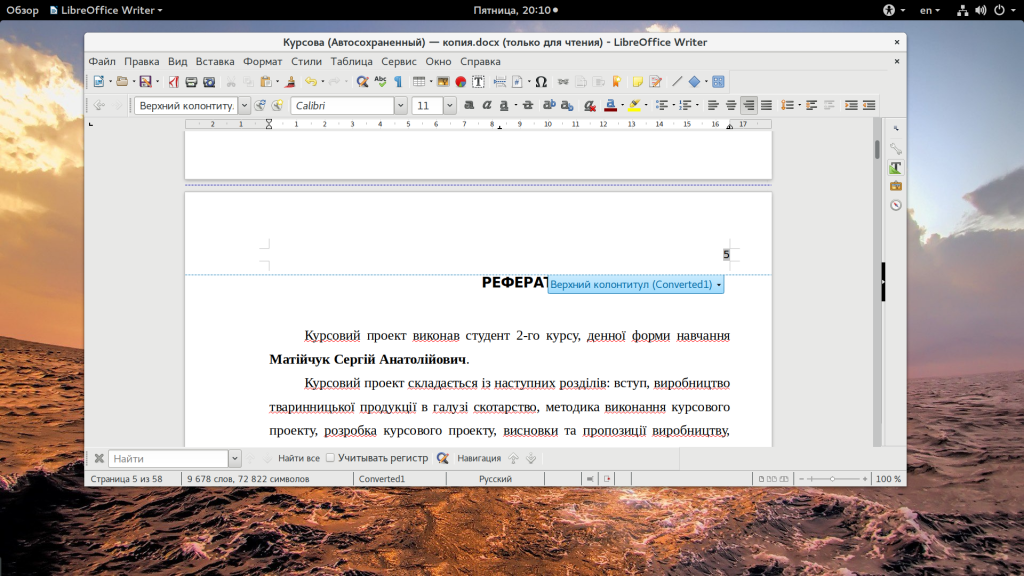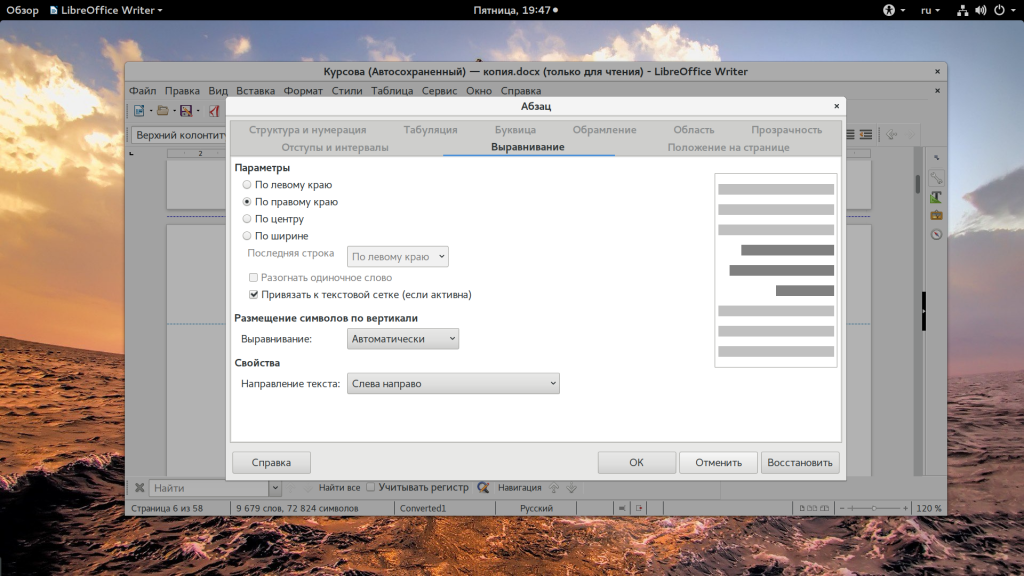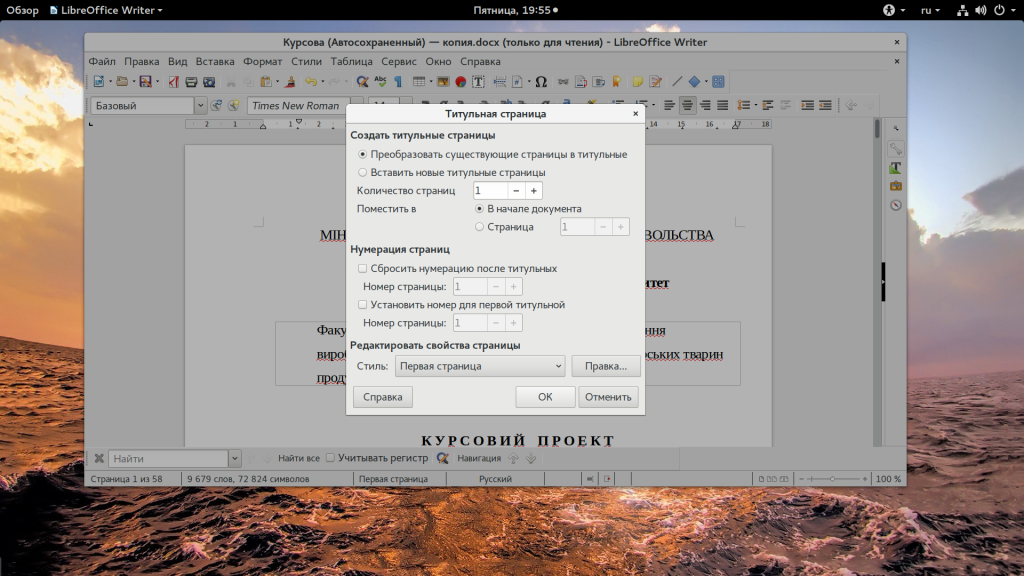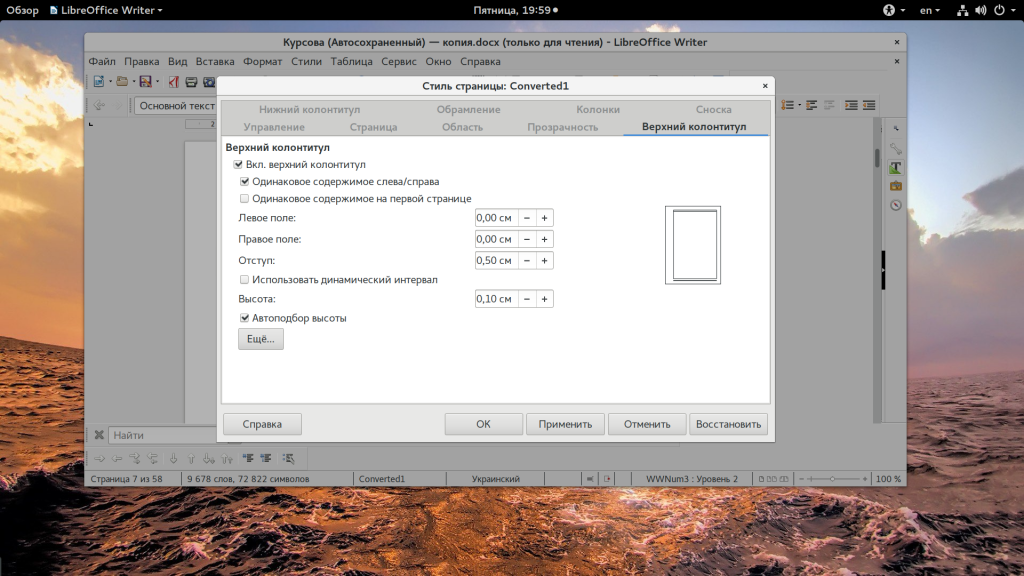- Нумерация страниц в LIbreOffice Writter: подробная пошаговая инструкция по вставке и удалению
- Вставка номеров страниц
- Как убрать нумерацию на титульном листе: способ № 1
- Как убрать нумерацию на титульном листе: способ № 2
- Очистка первых страниц от нумерации: способ № 1
- Очистка первых страниц от нумерации: способ № 2
- Нумерация страниц в LibreOffice Writer с произвольного числа
- Удаление нумерации страниц
- Как сделать нумерацию страниц в Линуксе?
- Как пронумеровать страницы в trio Office Writer?
- Как в Либре офис перейти на другую страницу?
- Как вставить колонтитул в Либре офис?
- Как в Либре офис начать нумерацию страниц не с первой?
- Как убрать номер на первой странице в Либре?
- Как пронумеровать страницы в Writer?
- Как в Open Office сделать нумерацию?
- Как в Libreoffice офис сделать одну страницу альбомной?
- Как вставить страницу в Либре?
- Как вставить титульный лист в Либре офис?
- Как изменить колонтитул в LibreOffice?
- Как начать нумерацию со второй страницы LibreOffice?
- Как удалить базовый колонтитул?
- Как пронумеровать страницы в LibreOffice
- Как пронумеровать страницы в LibreOffice
- Выводы
Нумерация страниц в LIbreOffice Writter: подробная пошаговая инструкция по вставке и удалению
Нумерация страниц — это необходимый атрибут любого документа, объем которого превышает десяток страниц. Поэтому каждый текстовый процессор содержит в себе инструмент для выполнения этого требования. В статье пойдет речь об одном из них, а именно, как в LibreOffice сделать нумерацию страниц быстро и без проблем.
Вставка номеров страниц
Сама процедура достаточно простая и состоит из следующих действий:
- В полосе стандартных меню кликнуть по пункту «Вставка».
- В конце развернувшегося списка навести курсор на строку «Колонтитулы».
В появившемся перечне выбрать один из пунктов: «Верхний» «Нижний колонтитул».
- Установить курсор редактора в добавленную область.
- В разделе «Вставка» строки основных меню выбрать пункт «Поле» и в раскрывшемся списке кликнуть на «Номер страницы». Второй вариант добавления – нажать на аналогичную кнопку на панели «Стандартная».
- Выделить появившееся в колонтитуле число и кликнуть на выделении правой кнопкой мыши или использовать комбинацию Shift + F10.
- В появившемся меню щелкнуть по пункту «Поля».
- В новом окне выбрать один из вариантов отображения нумерации: латинский, греческий, кириллический алфавиты, римские или арабские цифры.
- Нажать «Ок» для закрепления стиля номера.
На этом вопрос: «Как поставить нумерацию страниц в LibreOffice Writter закрыт.
Как убрать нумерацию на титульном листе: способ № 1
В любом, даже самом простом документе должен быть титульный лист. А на нем, по правилам оформления, не должно быть номера страницы. Чтобы убрать его нужно сделать следующее.
— в меню «Стили» выбрать строчку «Управление стилями»;
— нажать на клавиатуре клавишу F11;
— кликнуть по кнопке «Стили», расположенной на панели в правой части окна редактора.
- В отобразившемся окошке нажать кнопку «Стили страниц». Она четвертая, если отсчитывать слева направо.
- Кликнуть по строке «Первая страница».
- Нажать на кнопку с изображением ведра с краской.
- Навести курсор мыши на первый лист документа и кликнуть ЛКМ.
- Выключить инструмент, нажав Esc (Escape).
После этой операции на первом листе исчезнет колонтитул вместе с номером.
Как убрать нумерацию на титульном листе: способ № 2
Заключается он в следующем алгоритме.
- Кликнуть по пункту меню «Формат».
- В развернувшемся перечне команд кликнуть по надписи «Титульная страница».
- Щелкнуть по кнопке «Ок».
На этом удаление с первого листа нумерации страниц в LibreOffice Writter завершено.
Очистка первых страниц от нумерации: способ № 1
При окончательном оформлении курсовых или дипломных работ часто возникает проблема удаления номеров страниц с первых 3-5 листов. В LibreOffice Writter это неудобство устраняется с помощью следующего алгоритма.
- Установить указатель мышки на первом листе документа.
- В меню «Формат» выбрать подпункт «Страница».
- В новом окне переключиться на вкладку «Управление» и в перечне около строки «Следующий стиль» кликнуть по надписи «Первая страница».
- Кликнуть по кнопкам «Применить» и «Ок».
- Кликнуть ЛКМ на странице, после которой должна снова начаться нумерация.
- Еще раз выполнить шаг № 2.
- В подразделе «Управление» в перечне «Следующий стиль» выбрать значение «Базовый».
- Щелкнуть по кнопкам «Применить» и «Ок».
Очистка первых страниц от нумерации: способ № 2
Этот прием избавления от нумерации страниц в LibreOffice более простой, чем предыдущий. Порядок действий следующий.
- В ленте меню выбрать пункты «Формат» и «Титульная страница».
- В новом окошке настроить удаление нумерации: Если в документе уже присутствуют листы с информацией, на которых не должно быть нумерации, то оставить первую метку на своем месте. Если их еще нет, то установить отметку рядом со второй строкой. В текстовом поле вписать количество листов, на которых не будет нумерации. Установить галочку около строчки «Сбросить нумерацию после титульных» и вписать цифру, с которой должен начаться отсчет страниц. Нажать «Ок».
- Проверить результат удаления.
Нумерация страниц в LibreOffice Writer с произвольного числа
Чтобы выполнить в редакторе эту операцию нужно:
- установить курсор в конец страницы;
- вызвать окно параметров «Абзац» одним из трех способов:
— в строке меню последовательно использовать команды «Формат»/«Абзац»;
— щелкнуть по странице правой кнопкой мыши и выбрать нужный пункт в меню;
— на правой панели кликнуть по кнопке «Свойства» и справа от надписи «Абзац» щелкнуть по небольшому прямоугольнику;
- перейти в раздел «Положение на странице»;
- в блоке «Разрывы» поставить отметки около «Вставить» и «Со стилем страницы». В выпадающем списке справа выбрать стиль «Базовый»;
- поставить метку около «Номер страницы» и в разблокированное поле вписать нужное число.
- Нажать «Ок».
На этом вставка произвольной нумерации страниц в LibreOffice Writer завершена.
Удаление нумерации страниц
Для того чтобы избавится от ненужных номеров нужно следовать простому алгоритму:
- в меню «Вставка» перейти в подраздел «Колонтитулы»;
- навести курсор на тип добавленного колонтитула;
- в новом списке снять все галочки;
- в небольшом окошке согласиться с удалением колонтитула вместе с его содержимым.
На этом удаление нумерации страниц в LibreOffice завершено.
Процедура добавления номеров на листы документа, созданного с помощью LibreOffice Writer, довольно проста и поэтому с ней сможет справиться подавляющее большинство пользователей.
Как сделать нумерацию страниц в Линуксе?
Пройдите в главном меню Вставка → Номер страницы или Вставка → Поля → Номер страницы. Данный способ пронумерует страницы имеющие один стиль страницы. Все страницы имеющий другой стиль, останутся без нумерации.
Как пронумеровать страницы в trio Office Writer?
Для вставки номера страницы выполните Меню «Вставить» — «Поля» — «Номер страницы». Номер страницы будет равен 1.
Как в Либре офис перейти на другую страницу?
Вставить разрыв строки можно также, нажав Ctrl+Enter. Однако, чтобы определить для следующей страницы другой стиль, для вставки разрыва страницы следует использовать команду меню.
Как вставить колонтитул в Либре офис?
- Чтобы добавить к странице верхний колонтитул, выделите пункт Вставка — Верхний колонтитул, а затем выберите в подменю стиль страницы для текущей страницы.
- Чтобы добавить к странице нижний колонтитул, выделите пункт Вставка — Нижний колонтитул, а затем выберите в подменю стиль страницы для текущей страницы.
Как в Либре офис начать нумерацию страниц не с первой?
- Установить курсор в первом абзаце страницы и открыть диалог настройки Абзаца (Формат → Абзац). .
- Перейти в диалоге на вкладку Положение на странице.
- Включить в разделе Разрывы маркер Вставить и Со стилем страницы.
- В списке Положение выбрать Перед

Как убрать номер на первой странице в Либре?
Нумерация страниц в LibreOffice без номера на первой странице Появится окно, в котором укажем, что преобразовать в титульную страницу требуется текущую и следующую за ней. Для этого в поле «Количество страниц» ставим «2». Если требуется убрать номер страницы только с первой страницы, то оставляем значение «1».
Как пронумеровать страницы в Writer?
Чтобы отобразить на странице её текущий номер следует вставить специальное поле Номер страницы через меню Вставка → Поле → Номер страницы. Чтобы номер страницы отображался на каждой странице, поле Номер страницы следует вставить в верхний или нижний колонтитул.
Как в Open Office сделать нумерацию?
- в верхнем горизонтальном меню документа Openoffice нужно снова кликнуть на раздел «Вставка». В появившемся списке следует остановиться на пункте «Поля»;
- в возникшем списке следует кликнуть на блок «Номер страницы».
Как в Libreoffice офис сделать одну страницу альбомной?
- Выберите Формат — Страница.
- Откройте вкладку Страница.
- В пункте Формат бумаги выберите “Портретный” или “Альбомный”.
- Нажмите кнопку ОК.

Как вставить страницу в Либре?
Если нужно создать несколько страниц, нажмите правой кнопкой мыши на навигаторе > Добавить Листы и укажите количество страниц. Чтобы дублировать страницу: Тоже правая кнопка мыши > «переместить / копировать» > Действие «Копировать» > выбираете новое имя > Ок. Получаете точную копию.
Как вставить титульный лист в Либре офис?
Для создания титульного листа используется команда «Формат → Титульная страница». В появившемся меню можно настроить количество титульных страниц, их положение и нумерацию. Титульную страницу можно вставить в любое место в документе.
Как изменить колонтитул в LibreOffice?
Чтобы добавить или удалить нижние колонтитулы из всех стилей страниц, используемых в данном документе, выберите Вставка — Нижний колонтитул — Все. Чтобы форматировать нижний колонтитул, выберите Формат — Страница — Нижний колонтитул.
Как начать нумерацию со второй страницы LibreOffice?
- Отметьте галочкой пункт Изменить номер страницы;
- В поле ниже введите номер для второй страницы (в нашем примере это будет 1);
- Нажмите OK;

Как удалить базовый колонтитул?
Выберите Разметка > Параметры страницы > Колонтитулы. В раскрывающемся меню Верхний колонтитул или Нижний колонтитул выберите пункт (нет).
Как пронумеровать страницы в LibreOffice
Когда вы делаете различные рефераты, курсовые проекты, дипломные, статьи или просто большие документы на несколько страниц в текстовом процессоре LibreOffice, то вам нужно проставить нумерацию страниц чтобы после печати страницы не перепутались между собой. Для серьезных документов, нумерация страниц Libreoffice вообще является обязательным правилом.
В этой статье мы рассмотрим как пронумеровать страницы в LibreOffice, а также какое размещение номеров следует использовать в определенных ситуациях.
Как пронумеровать страницы в LibreOffice
В Microsoft Office Word все достаточно просто. Вам нужно всего лишь перейти на вкладку «Вставка», выбрать «Номер страницы», а затем выбрать расположение. В LibreOffice все немного сложнее. Здесь номер каждой страницы хранится представлен в виде отдельного поля. Если говорить более просто — то переменной, которую можно вставить в любое место на странице, где можно установить курсор. Для этого достаточно выбрать «Вставка», «Номер страницы».
Но это не то, чего мы добивались. Нам нужно, чтобы этот номер был в колонтитуле, то есть вверху или внизу страницы, справа, и автоматически проставлялся на каждой странице. Тут придется поработать. Допустим, у нас есть такой документ:
По общепринятым в Украине требованиям для всех рукописных работ, тех, которые не были зарегистрированы и опубликованы в журналах или книгах, номер страницы проставляется в верхнем правом углу. Сначала добавим верхний колонтитул. Откройте меню «Вставка» -> «Колонтитулы» и установите галочки напротив «Базовый» и «Первая страница».
Для первой страницы создаем отдельный колонтитул, потому что это титульная страница, а на ней номер не выводится, хотя она учитывается при нумерации. Далее кликните по верхнему колонтитулу, когда появится синяя полоска в правой части экрана с надписью «Колонтитул . «, кликните по значку «+» чтобы появился курсор:
Затем откройте меню «Вставка» -> «Номер страницы»:
Теперь номера появились на каждой странице. Осталось только перенести их в правый верхний угол, для этого достаточно отметить номер и кликнуть на панели по значку выравнивания по левому краю:
Или, в качестве альтернативы, можете отметить номер, открыть контекстное меню, выбрать пункт «Абзац», а затем «Выравнивание». Тут необходимо выбрать «По правому краю»:
Вот так просто выполняется нумерация страниц в libreoffice writer. Да, это сложнее, чем в Microsoft Office, но благодаря тому, что номер страницы — это отдельное поле, вы можете вставить его в нужное место текста. Если вам нужно вставить номер внизу страницы, то действия будут аналогичными, только нужно открывать не верхний колонтитул, а нижний и делать все там. Колонтитул повторяется на каждой странице, поэтому нумерация libreoffice будет ставиться автоматически.
Чтобы для титульной страницы номер не ставился нужно еще кое-что сделать. Откройте меню «Формат» -> «Титульная страница», затем выберите преобразовать в титульные страницы — 1 страница, а стиль — первая страница, мы его уже выбирали при добавлении колонтитула. Дальше нажмите «Ok»:
Если это не сработало, можно пойти другим путем, откройте меню «Формат» -> «Страница. «, затем перейдите на вкладку «Верхний колонтитул» и тут уже снимите галочку с пункта «Одинаковое содержимое для первой страницы»:
К номеру можно применять различное форматирование, также как и к любому другому тексту в libreoffice.
Выводы
В этой статье мы рассмотрели как пронумеровать страницы в libreoffice writer. Если вы знаете другие методы установки номеров страниц, которые будут работать лучше, напишите в комментариях!

Обнаружили ошибку в тексте? Сообщите мне об этом. Выделите текст с ошибкой и нажмите Ctrl+Enter.